Lỗi JavaScript khi chuyển sang chế độ tối trong Multilogin 6
Khi bạn chuyển sang chế độ tối lần đầu tiên trong Multilogin 6, bạn có thể thấy lỗi này: "Đã xảy ra lỗi JavaScript trong quy trình chính". Trong bài viết này, bạn sẽ tìm hiểu cách giải quyết vấn đề này bằng hai phương pháp.
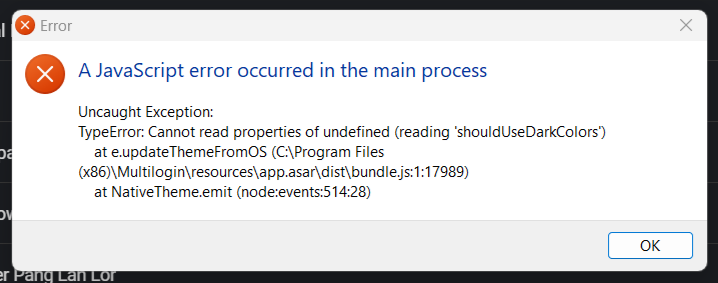
Tùy chọn 1: Nhấp vào nút “OK”
Cách khắc phục đơn giản nhất là nhấp vào “OK” trên thông báo lỗi và bạn có thể tiếp tục sử dụng Multilogin mà không gặp bất kỳ sự cố nào.
Tùy chọn 2: Chỉnh sửa tệp app.properties
Với phương pháp này, bạn sẽ thêm hoặc điều chỉnh cài đặt chế độ tối trong tệp app.properties .
- Đóng Multilogin 6
- Điều hướng đến thư mục \.multiloginapp.com nằm trong thư mục người dùng:
- Windows : C:\Users\%tên người dùng%\.multiloginapp.com
- macOS : /Users/%username%/.multiloginapp.com
- Linux : /home/%username%/.multiloginapp.com
Để tìm thư mục này trên máy Mac, hãy mở Finder và nhấn Cmd + Shift + H để mở thư mục người dùng, sau đó nhấn Cmd + Shift + . (dấu chấm) để hiển thị các tệp ẩn. Sau đó, hãy đi đến thư mục .multiloginapp.com/data.
- Mở tệp
app.propertiesbằng bất kỳ trình soạn thảo văn bản nào như Notepad - Kiểm tra xem thuộc tính darkmode
multiloginapp.darkmode.enabledcó trong tệp không:- Nếu dòng này không có, hãy thêm nó theo định dạng sau:
multiloginapp.darkmode.enabled = false - Nếu dòng này có giá trị
true, hãy đổi nó từtruethànhfalse
- Nếu dòng này không có, hãy thêm nó theo định dạng sau:
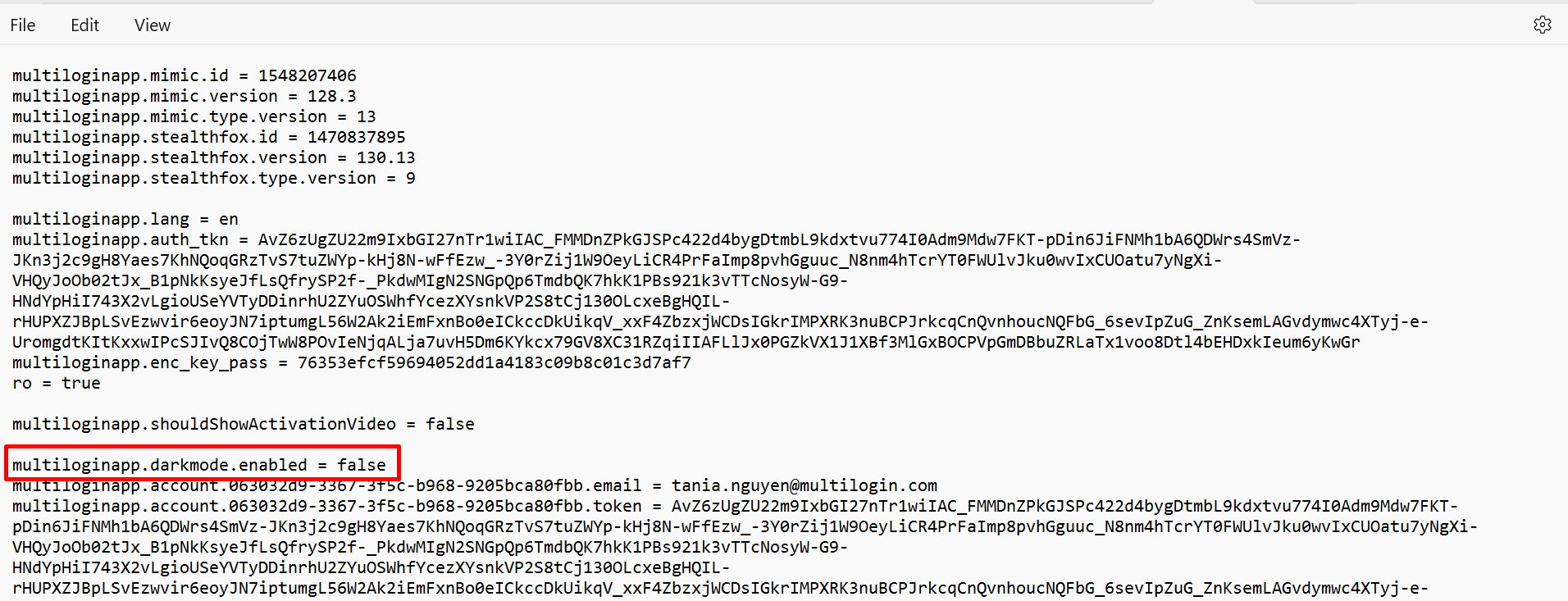
- Lưu tệp và khởi chạy lại ứng dụng
Sau khi hoàn tất các bước này, bạn có thể chuyển đổi thủ công giữa chế độ tối và sáng trong giao diện người dùng Multilogin 6.


